Word如何为宏添加VBA项目的数字证书签名
| 用户在使用Word编辑文档时可以借助Word宏命令提高工作效率。在默认情况下,Word宏的安全性设置为“高”,当运行Word宏命令时会自动禁用宏。如果将Word宏安全性设置为“中”,则每次运行Word宏会弹出Word宏安全警告对话框。而如果把Word宏的安全性设置为“低”来取消安全警告,则会增加恶意代码或病毒破坏的危险。为此,用户可以为Word宏添加VBA项目的数字证书签名,这样不仅可以取消Word宏安全警告,并且不会降低Word文档安全性。以Word2003为例,具体实现方法如下所述。  第2步,打开“Visual Basic 编辑器”窗口,在菜单栏中依次单击“插入”→“模块”菜单命令,如下图所示。  第3步,打开模块窗口,在窗口中输入三行代码:  第4步,保存并关闭当前的Word文件,然后再次打开该Word文件。这时将自动打开“安全警告”对话框,提示用户是否运行Word宏,如下图所示。 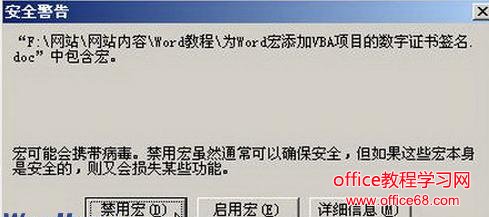 2.安装 VBA 项目的数字证书 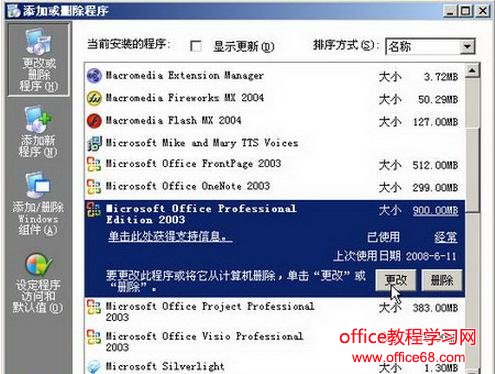 第2步,打开“Microsoft Office 2003安装”向导,在“维护模式选项”对话框中选中“添加或删除功能”单选框,并单击“下一步”按钮,如下图所示。 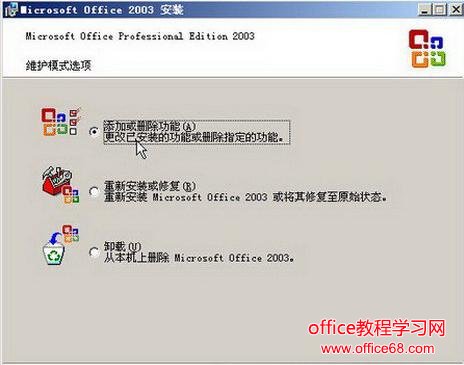 |



















